アドネットワーク設定の管理
アドネットワークを設定すると、以下のことができるようになります:
- 設定した全てのアドネットワークのリストを確認する。
- ドリルダウンにより、リンクをキャンペーン、アドグループ、クリエイティブレベルで確認または編集する。
- 全リンクのアトリビューションの比較一覧を確認する。
- データ共有設定を確認または編集する。
アドネットワークリスト
このセクションでは、設定した全てのアドネットワークのリストを閲覧できます。 このリストにアクセスするには、 Campaign Lab > パートナー(Partner) を選択してください。 ここでは以下のことが可能です:
- 設定した全てのアドネットワークのリストを確認する。
- アドネットワークごとのリンクが設定されたアプリ数を確認する。
- データ共有が有効化されているアプリの数を確認する。
- アドネットワークを選択して、リンクのネットワークレベルの概要を表示する。
- 新しいリンク(New link) を選択して、アプリのカスタムリンクを作成する。
- 新規パートナー(New partner) を選択して、アプリにアドネットワークを設定する。
リンク オーバービュー
このセクションでは、リンクとアドネットワークの設定の詳細について説明します。アドネットワークのリストから パートナー(Partners) を選択し、リンクのネットワークレベルの詳細を確認してください。
利用可能な情報
- リンクを設定したアプリの名前。
- リンクのネットワークレベルの名前。
- リンクに設定されているキャンペーンの数。
- リンクに対して表示されるアイコン:
 - (スパム)クリックスパムにより、スパムリンクとしてフラグが立てられる。
- (スパム)クリックスパムにより、スパムリンクとしてフラグが立てられる。 - (ブロックリスト)ブロックリストAPIによりブロックリストに登録されたリンク。
- (ブロックリスト)ブロックリストAPIによりブロックリストに登録されたリンク。
リンク構造
このセクションでは、リンク構造をドリルダウンする方法を説明します。 以下のアコーディオンメニューにて、各リンクレベルで利用可能な詳細を確認してください。
- Campaign Lab にて、 パートナー(Partner) を選択します。
- 設定したアドネットワークを選択し、リンクのネットワークレベルの詳細を表示します。
- キャンペーン(Campaigns) で、キャンペーン番号または
 (ドリルダウンアイコン)を選択し、キャンペーンの詳細をドリルダウンします。
(ドリルダウンアイコン)を選択し、キャンペーンの詳細をドリルダウンします。 - アドグループ(Adgroups) で、アドグループ番号または
 (ドリルダウンアイコン)を選択し、アドグループの詳細をドリルダウンします。
(ドリルダウンアイコン)を選択し、アドグループの詳細をドリルダウンします。 - クリエイティブ(Creatives) で、クリエイティブ番号または
 (ドリルダウンアイコン)を選択し、クリエイティブの詳細をドリルダウンします。
(ドリルダウンアイコン)を選択し、クリエイティブの詳細をドリルダウンします。
Adjustでは、古いリンクや使用されていないリンクを非表示にすることができます。 これにより、ビューを明確に保ち、アクティブに使用しているリンクのみを表示することができます。
非表示のリンクはビューから削除されますが、引き続きアトリビューションの対象となります。
パートナーオーバービューにて
特定のパートナーの非表示リンクを表示および管理する方法:
- Campaign Lab > パートナー(Partner) を選択します。
- 選択したパートナーに移動し、 チャネル リストから名前を選択します。
- 非表示のリンクを表示する(Show hidden links) トグルをONにします。
非表示のリンクトグルが有効になっている場合は、リストビューに追加された非表示のリンクを表示できます。 それらは非表示アイコン ![]() で表示されます。
で表示されます。
選択したパートナーのリンクを非表示にする方法:
- 非表示にするリンクに移動します。
 編集(EDIT) を選択します。
編集(EDIT) を選択します。- リンクを非表示にする(Hide link) を選択します。
リンク詳細ページにて
特定のリンクを非表示にするには、リストからリンクを選択して、その詳細を表示します。 リンクURL(Link URLs) タブで、 ![]() リンクを非表示にする(Hide link) を選択します。リンクの詳細は表示されたままです。
リンクを非表示にする(Hide link) を選択します。リンクの詳細は表示されたままです。
同じビューで、 ![]() リンクを再表示(Unhide link) することもできます。
リンクを再表示(Unhide link) することもできます。
アトリビューション設定の比較
このセクションでは、アドネットワークの全てのリンクのアトリビューション設定を一覧で比較することができます。
- Campaign Lab にて、 パートナー(Partner) を選択します。
- 設定したアドネットワークを選択し、リンクのネットワークレベルの詳細を確認します。
- アトリビューションの比較(Attribution comparison) を選択します。
利用可能な情報
リンクを設定したアプリの名前。
クリックアトリビューションおよびインプレッションアトリビューションの値:
- デバイスマッチング
- 確率的モデリング
- テンポラリーアトリビューション
クリックリアトリビューションおよびインプレッションリアトリビューションの値:
- 非アクティブ期間
- リアトリビューション期間
- テンポラリーリアトリビューション
カスタムアトリビューション設定はハイライト表示されます。
タスク
- アトリビューション設定を変更するには、その値を選択して変更します。 保存(Save) を選択します。
- ネットワークレベルの名前を選択すると、リンクの全てのアトリビューション設定が表示されます。
- キャンペーン番号を選択するか、
 (ドリルダウンアイコン)をクリックして、リンクのキャンペーンレベルのアトリビューション設定の比較を表示または変更します。
(ドリルダウンアイコン)をクリックして、リンクのキャンペーンレベルのアトリビューション設定の比較を表示または変更します。- キャンペーンレベルから、アドグループ番号を選択するか、
 (ドリルダウンアイコン)をクリックして、リンクのアドグループレベルのアトリビューション設定の比較を表示または変更します。グループレベルから、クリエイティブ番号を選択するか、
(ドリルダウンアイコン)をクリックして、リンクのアドグループレベルのアトリビューション設定の比較を表示または変更します。グループレベルから、クリエイティブ番号を選択するか、 (ドリルダウンアイコン)をクリックして、リンクのアドグループレベルのアトリビューション設定の比較を表示または変更します。
(ドリルダウンアイコン)をクリックして、リンクのアドグループレベルのアトリビューション設定の比較を表示または変更します。
- キャンペーンレベルから、アドグループ番号を選択するか、
データ共有
このセクションでは、データ共有設定の詳細について説明します。
- Campaign Lab にて、 パートナー(Partner) を選択します。
- 設定したアドネットワークを選択します。
- データ共有(Data sharing) タブを選択します。
利用可能な情報
- データ共有が設定されたアプリの名前。
- データがネットワークと共有されるソース。
- ネットワークに共有されるデータポイント。
- マッピングされたイベントとパラメーター。
- データ共有のステータス( アクティブ or 一時停止中 )。
タスク
データ共有ステータスを変更する。
 (一時停止アイコン)を選択して、ネットワークとのデータの共有を一時停止する。
(一時停止アイコン)を選択して、ネットワークとのデータの共有を一時停止する。 (再開アイコン)を選択して、ネットワークとのデータの共有を再開する。
(再開アイコン)を選択して、ネットワークとのデータの共有を再開する。
 (編集アイコン)を選択して、データ共有設定を変更する。
(編集アイコン)を選択して、データ共有設定を変更する。
リンクをブロックリストに登録
AdjustのブロックリストAPIを使用して、不正または期限切れのリンクURLからのトラフィックをブロックすることができます。ブロックリストに登録されたリンクは、ユーザーが別のリンクにリアトリビュートされるまで既存のアトリビューションを保持しますが、新たなエンゲージメントをレポートすることはできません。ブロックリストに登録されたリンクは引き続きCampaign Labに表示されますが、  (ブロックリストに登録された) バッジを表示します。
(ブロックリストに登録された) バッジを表示します。
リンクをブロックリストに登録する 前に 記録されたクリックとインプレッションは、引き続きアトリビューションの対象となります。 例えば、アトリビューション期間を7日間に設定し、2日目にリンクをブロックリストに登録した場合、Adjustは1日目のエンゲージメントをアトリビューションとして考慮します。
AdjustのブロックリストAPIを使用して、リンクURLのブロックリストを解除することができます。リンクのブロックリスト登録を解除した後、Campaign Labでその設定を編集することができ、Adjustはすぐにエンゲージメントの計測を再開します。ブロックリストの登録を解除しても、それが遡ってアトリビューションデータに適用されることはありません。Adjustは、ブロックリストの登録を 解除した後 のクリックとインプレッションのみをアトリビューションの対象とします。
Adjustはリンクに  (スパム)としてフラグを立て、クリックスパムによる不正なトラフィックにアトリビュートされるのを防ぐことができます。Adjustは、スパムが原因でフラグが立てられたリンクのブロックは解除しません。また、スパムリンクへの新規エンゲージメントのレポートも停止します。
(スパム)としてフラグを立て、クリックスパムによる不正なトラフィックにアトリビュートされるのを防ぐことができます。Adjustは、スパムが原因でフラグが立てられたリンクのブロックは解除しません。また、スパムリンクへの新規エンゲージメントのレポートも停止します。
 (ドリルダウンアイコン)を選択し、キャンペーンの詳細をドリルダウンします。
(ドリルダウンアイコン)を選択し、キャンペーンの詳細をドリルダウンします。 (編集アイコン)をクリックして、ネットワークレベルの詳細を表示または編集します。
(編集アイコン)をクリックして、ネットワークレベルの詳細を表示または編集します。 (Moreアイコン)を選択し、クリックURL、インプレッションURL、リンクトークンをコピーするか、QRコードをSVGまたはPNG形式でダウンロードします。
(Moreアイコン)を選択し、クリックURL、インプレッションURL、リンクトークンをコピーするか、QRコードをSVGまたはPNG形式でダウンロードします。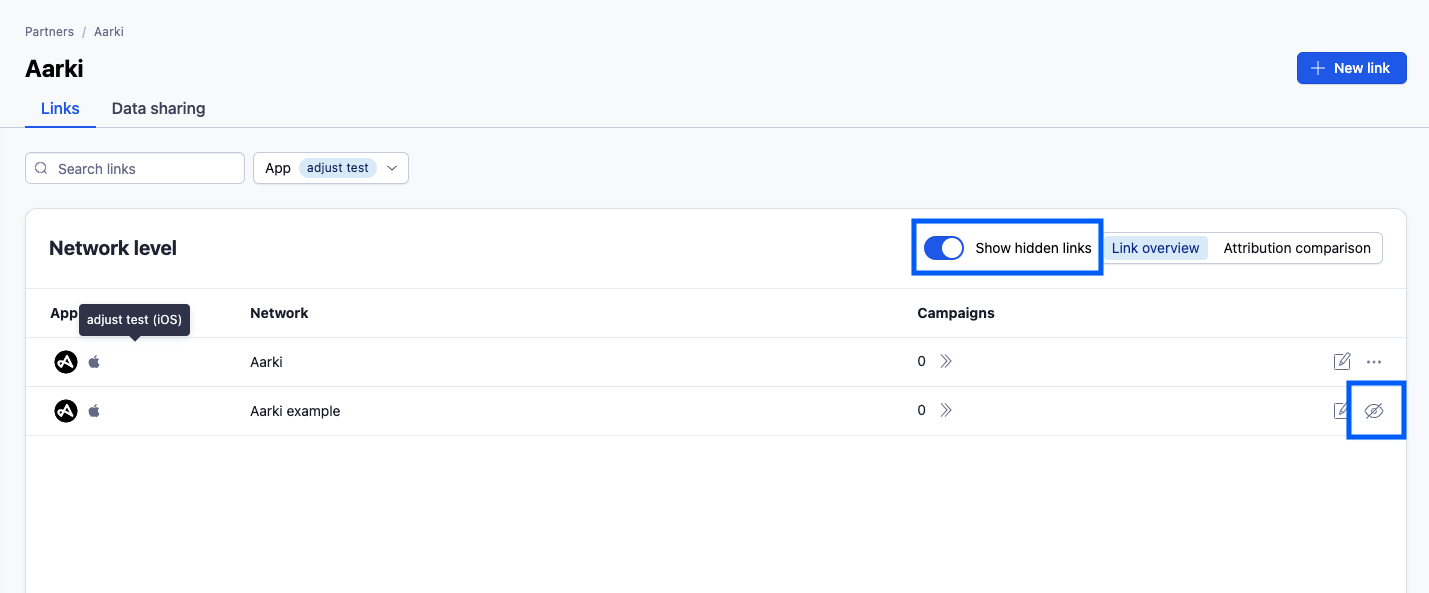
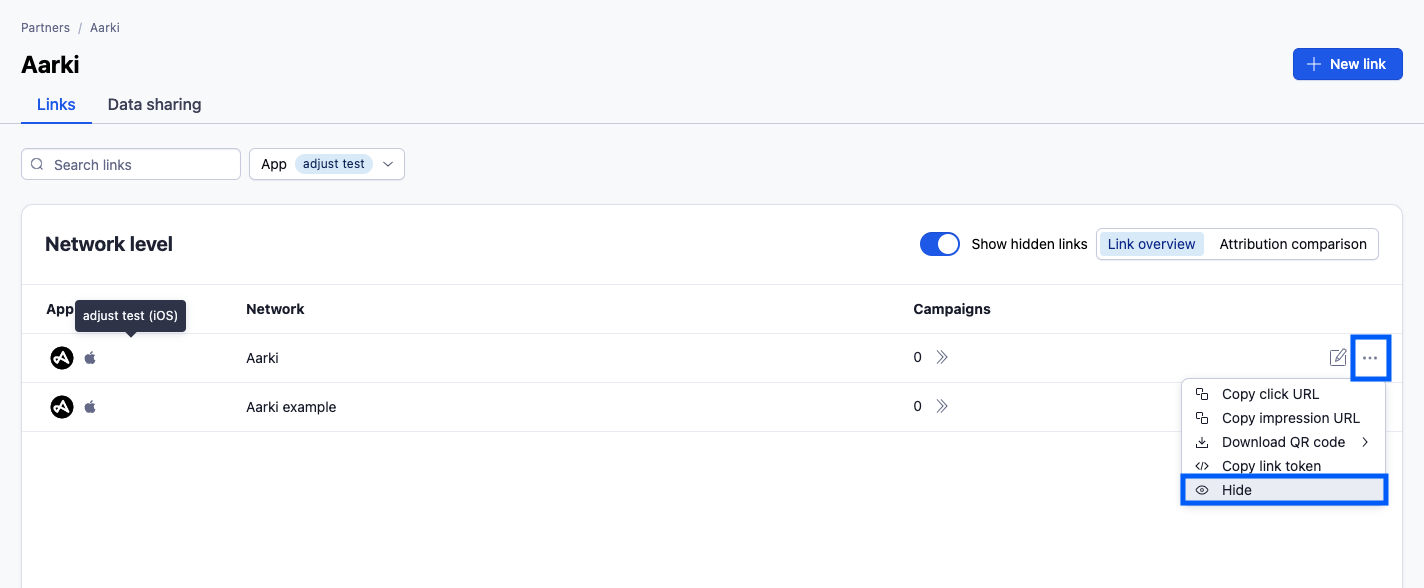
 (一時停止アイコン)を選択して、ネットワークとのデータの共有を一時停止する。
(一時停止アイコン)を選択して、ネットワークとのデータの共有を一時停止する。 (再開アイコン)を選択して、ネットワークとのデータの共有を再開する。
(再開アイコン)を選択して、ネットワークとのデータの共有を再開する。